
組み立て編
組み立て編です。
組み立てた際の雑感になります。
前回(パーツ紹介)はこちら↓
sorehododemonai-gamer-a.hatenablog.com
組み立てる前に準備したもの
静電気除去スプレー

気休め
組み立ての際の一番の敵は静電気だ。
という事で服に吹きかけたり手に塗り込んだり。
パーツが死ぬことは無かった模様。
気休めの域は出ない気もしますが、目で見て実感できるものでもないのでしゃーなし。
他にも触って静電気を除去する銀の棒みたいなやつも。
なんか靴下履かなければ足の裏からアースになって大丈夫らしいです。
冬にはキツイ。
こちらはダイソーで買った……きがします。
配線をまとめるグッズ【マジックテープバンド】

マジックテープバンドと結束バンド
配線をまとめる用途のためにダイソーで購入。
初めは結束バンドだけ買ったのですが、Twitterの知人から
「マジックテープタイプがオススメだぞ」
と教わったのでこちらも購入。
マジックテープタイプを中心に使って配線をまとめました。マジ便利。
ドライバー

様々なサイズに交換できるドライバー
元々持ってたやつです。
プラスマイナスはもちろん、トルクスにも付け替えられる奴です。
これとセイミツドライバー。
後はエアダスターも(何故か)用意しましたが別に使わなかったです。
今後の掃除用ですね。
組み立てて行きます!
組み立て開始!
パソコンワンズさんより丁寧に詰められて来ました!
タワー用のダンボールとパーツ用のダンボールの合計2箱で届きました。
空けてる時のワクワク感がたまりませんな。
この梱包の丁寧さは(どこで使うかはともかく)見習いたいです。
俺を幸せにしてくれるRyzen5 3600!
組み立て済みBTOしか経験のない俺には感動の対面
手に持ってみると意外と重かったCPU。こんなに大きいのか、と思いました。
ちなみに現行のintel12世代はもっと大きいらしいです。凄い。
わっしゃー……
おう直出し式……なぜプラグインかどうかもっと確認しなかったのか。
まぁでも、これはこれで……!
記憶媒体
HDDとSSD。
初めSSDはSATAケーブルの接続のHDDみたいな感じで考えてたのですが、m.2接続でもSATAとNVMeがあるとか言われて
「もうわかんねぇなこれ」
ってなりました。
もう値段で選びました。
m.2接続のNVMe(PCIe Gen3接続)で500Gぴったりなのですが、何故か512Gと比べて2,000円近く差があったりしました。
10G差は大事ですが流石にここまでくると誤差。

今回奮発したメモリ
16G×2=32G。
うーん。良いね。
見た目?まだ俺には早い。
流石のATXマザーボード。でかい。
恐らく今まで使ったこと無い筈のATXマザーボード。
前のはmicroATXだったので余計でかく感じました。
デカイって……良いですね!!
今回一番予算を圧迫してくれたグラフィックボード
ゲーマーにもクリエイターにも大事な大事なグラフィックボード。
ゴーストという名前が付いてるだけであってパッケージのデザインがそれっぽいですね。
このタイプ、ファンが一個のものと二個のものがありました。
今回はデスクトップ用かつデカイ方が好きなので迷わず二個タイプのものを。
空冷ですしね。ファンが多くてだめって事はないはず。
消費を電力を気にしなければ。
おっかなビックリの組立作業
結果的にですが、俺の今回の順序としては
/PCケースの開封
・構造の確認
・電源ユニットの取付
↓
/マザーボード周りの組み立て
・CPU(+CPUクーラー)の取付
・メモリの取付
・m.2のSDの取付
↓
/PCケースへパーツ接続
・マザーボードの取り付け
・IOポートの取り付け
・HDDの取付、接続
・グラボの取付、接続
となりました。
ネットや説明書とにらめっこしながら取り付けてましたが、マザーボード関連は日本語ガイドの説明書を元に。
PCタワーへの取付はタワーの方に「ここに付けろよ」という表示があったのでそれを元に取付。
流石に10万を無駄にしたくないから慎重に慎重に……でしたが、想像していたよりは説明書のサポートが厚くて手こずりはしましたが分からなくなる事はありませんでした。
後は勇気だけだ。
パソコンケースの準備

何がどう凄いか、荒いかは解らない……
サイドパネルを外し、中を一通り確認。
確認した所で良し悪しはわからないんですけどね。
上の写真は電源を取り付けた時です。
ケースのケツ付ける電源ユニット
電源の上下の向きは自体はどちらでも取付できます。
つまり、電源が右でも左でも出来る。
エアフローを考えた時にどこから風が出るかは考える必要があると思いますが

取り外しのできる蓋
電源ユニットの丁度上野辺りに取り外しのできるプレートがありました。
恐らく、恐らくなのですが
「電源の排熱を上にした時に中に入らないようにするガードプレート」
だと思います。多分。
最初は排熱が上になるっぽかったので付けてたのですが……。
後で電源の向きを逆にしてます。
電源から伸ばすケーブルがうまくパソコン内で配線できなかったためです。

完全に二度手間。これでも自作の楽しさ……か?
マザーボード付けた後にやった作業です。ぐすん。
ケースは可能な限り高いの買ったほうがいいかもなぁ、と思った瞬間でした。
まぁ高いからやりやすい、という訳でもないのでしょうが。
一番ドッキドキする所ですね。
静電気でお釈迦はもちろんの事、ピンを折ろうものなら買い直しです。
説明書が親切。ASUSありがとう。付いていきます。
付属のマニュアルとにらめっこしながら接続。
付けるのはCPU、メモリ、SSDですが、ATXなのでスペースに余裕があるので恐らく順番を気にしなくてもなんとかなる筈。
※メモリとクーラーが干渉したり無いはず。
てことでCPUから。
一本でも折れたら終わりやぞ……!
ドキドキしながらCPUセット。
その上にクーラーを載せます。クーラーのグリスはデフォルトで付いてました。
凄い。有り難い。
CPUのピンに関してはハマらないやら折れたやら記事を見ますが、intelは既にこの課題を克服している様です。
AMDさん。最高のCPUをありがとうございます。でも見習って?
少し取付辛かったけどしっかり取付られるのは好印象
CPUクーラーをCPUの上に乗っけた後に、裏のプレートがネジの受け皿になっています。
合わせるのちょこっと大変でしたけど、基盤に直接ネジをグイグイやるのは本当に宜しく無いのは俺でも解かる。
取り付けます↓
無事取り付け。メモリとの差は……思ったよりギリ。
無事に取付。ちょっと苦戦した。
メモリとの差が思ったより無かった。
これ、リテールクーラーよりデカイのを取付ようと思ったら干渉に注意しないとあかんですな。
ATXなのに……アブねぇ。
電源ファンが近いので簡単に取付られました。
次はメモリの取付。
特に問題なく
メモリをカチッってはめる時……良いですよね。
この経験だけは前のパソコンでもあったので安心して取付。
16Gが2枚……良いねぇ。
次はM.2SSDの取付。全く未知の部分。
カバーの取付。ヒートシンクなんですねこれ。
取付たいが……よーわからん。
「取り付けるM.2SSDが部品を片面のみに搭載する片面実装タイプの場合は、付属のゴムパッドを貼り付けてからご使用下さい。」
「取り付けるM.2SSDが部品を両面に記載する両面実装タイプの場合は、付属のゴムパッドを貼り付けないようご注意下さい。」

え?
マジで分からなかった。
差し込み端子は向きが決まってるのがひと目で解かるので良いんですけど……。
とりあえず取付。
合ってるのかすらよーわからん……。
間違ってるのかな……SSD自体はこの向き以外できないしな……。
ただ一番右の画像の用に端子に取り付けて、反対側をネジで止めるって場合は結構圧掛かってるっぽいのでゴムパッドは合った方が良いなって思いました。
でも熱で溶けるのかな……次空けたときが怖い。
※組み立てから一ヶ月たって使ってますが、とりあえず動いてます。
とりあえずヨシ!
ヒートシンクのシールを剥がして被せます。
付けれた。
SSDに付いてるシールがSSDとヒートシンクの間になってますけど、熱伝導的には特に気にしなくても良い(らしい)。温度の差があっても誤差との事。
さぁ、SSDも取付完了。
CPU、メモリ、SSDと取り付けられました。
CPUにGPUが内蔵されてるものならこれで一応動くことになります。
ま、Ryzen5 3600はGPU内蔵してないんでグラボ必要ですけども。

取付完了!
組み上げたマザーボードをケースに取り付けていきます。
数種類のネジがありますが、サイズはバラバラなんで迷わない筈。
取付。
ボード側に「ATXはここに付けろ」と印字があるので位置は迷いませんでした。
向きも恐らくこの方向でしか付けられないと思います。
※元々用意したドライバーだと奥行きがなかったので別の長いドライバー使いました。長めのが合ったほうが良いですね。
マザーボードを取り付けた後はHDDを取り付けます。
SST-FAR1W(パソコンケース)の場合、電源ユニットと同じ階層、つまり一番下に取付ベイがあります(3.5)
特に迷うこと無く取付。
ちなみに「SST-FAR1W」はスペック表だと3.5ベイ一個なのですが、スペース的には2個付けられる様です。
さぁ、最後にゲーマーにとって肝のパーツであるグラボの取付。
ドッキドキとワックワクのグラボ取付。
でっかいグラボ取付。
まあデカイといっても近年のハイエンドだともっとでかくなるらしいのでグラボの肥大化は止まりませんね。
このケースの場合は2.5ベイのカバー部分は取り外しが出来る部分と、折り曲げて取り外す部分があります。
空けた部分が一箇所ですが、実際には2スロット分埋まります。
内蔵のサウンドカードやキャプチャボードを増設しようと思ったら結構離れる位置になる気がします。今の所予定は無いですが。
さて。パーツの取付は一通り終わったので配線です。
でもすいません。正直ここまでで結局体力使ったので配線関連の写真はあんまりないです。
自作パソコン記事で一番大事であろう部分をサボりました。
本当に申し訳ございませんでした。
見てくれる方が無駄に時間を使わないために見出しにしておきます……。
親切なASUSマザーボードのおかげで取付られました。
ソケット部分に配線の目的の印字がしてあります。
流石ASUSマザーボード!
ありがとうございます!
ASUSマザーボード。日本人にオススメです(ダイマ)。
ソケットに印字されているものを、ガイドの表記と従って接続しました。
Twitterで知人に
「力加減謝ってピン折れすんだよなぁw」
とか言われたのですが、理由がよくわかりますた。
これは何かを間違えたら折る。すげー緊張しました。
一通り差し込み。そのままだと干渉します。
一通り差し込みができました。
初心者の俺が胸張って言える事が1つ。
令和の電源はプラグイン式にしておこう。
本当にやってて思った。
1つの差込口に複数本必要なものは黒い網で囲ってくれてるのですがそれでも大変。
ファンの電源がグラボに干渉しちゃう時はどうしようかと思った。
で、素人配線完了がこちら↓

配線はセンス。よくわかった。BTOパソコンの組み立ての人凄い。
100均で買ったマジックバンドで括り付け。
細いのは結束バンドを使いましたが太いのは軒並みマジックバンド。
まじ便利これ。教えてくれた知人にはなにか奢らないといけない。
そして起動へ
起動した時の感動がマジですごかった。
無事通電。運良く初期不良もなくファンも回っています。
ドキドキしますな。
まぁ今回の場合は別々の店舗でパーツ単体で買った訳ではなく、1つの店舗からまとめて買ったので不具合あったも相談しやすいのでなにかあっても相談しやすいという心の支えはありました。
ワンズ最高です(ダイマ)。

bios画面の起動を確認
かっけぇ……ASUS最高か?
今のASUSマザーボードのBIOS画面は温度とかの管理もしてくれるのですね。
前のもしてくれてたのかな……関心がなさ過ぎてわからん……。
ともあれ、無事組み立てられました。
無事組み立て完了!

キング!キング!キングヘイロー!
組み立てが終わったのが深夜の3時ぐらいでした。
6時間ぐらいかかった……。
流石に眠かったのでOSを入れるのは次の日にしました。
ちなみにOSは前のノートパソコンからの移行です。
OS代を削減出来たのは大きなメリットでした。
無事組み立てが終わって感無量です。
文章でこの感動をどう伝えようかわからないのですがとにかくやりきった感がヤバい。
無事終わった安堵感もあって昇天する。マジで。
あー良かった!!
メーカーBTOが主流になって結構経ちますが、これからもパソコンは拘りがなければBTOの方が良いでしょう。
やっぱりパーツの保証をメーカーが一括でしてくれるのは安心感があります。
初期不良とかの対処もしてくれますからね。
自作といっても出来合いのパーツを組み立てるミニ四駆デカイ版みたいなもんだし
※個人の感想です。
「自作の方が一個一個のパーツに拘れる」
と、言いますが、流石に会社への信頼度がネットでいくらでも上下する時代にあえてクオリティの低いパーツを作ろうとする企業はまずないと思います。
BTOで頼めばそういった製品に当たっても保証が有ります。
むしろそういった初期不良や劣悪品が少ないと判断されたこそのBTOの保証だとも思います。
なのでやはり、自作へのなにか理由がなければパソコンの用立てはメーカーBTOで十分だと思います。
しかし、やはり自分で組み立てるって良いなって思う部分も一杯有ります。
組み立てるという男の子的な楽しさはもちろんの事、普段使っているパソコンはこうやって組み上がるんだと情報だけではなく肌で実感・体験できます。
愛着うんぬんもあるでしょうが、買い物で一番大切な部分である「どういった製品かを理解して買う」というのが自作パソコンでは絶対に有ります。
誰だって評判の悪いパーツを買おうとは思わない。
※あえて買う方も居ますがそれはそれで。
限られた予算の中で自分で選びぬいたものを組み上げる楽しさは理屈では表せない楽しさ。
もし、時間とお金に余裕があるのであれば、いや、無かったとしても!
時代を作り続けてきたパーソナルコンピュータの自作を死ぬ前に一度はかがですか?









![KURE(呉工業) グリースメイト (300ml) スプレーグリス [ 品番 ] 1058 [HTRC2.1] KURE(呉工業) グリースメイト (300ml) スプレーグリス [ 品番 ] 1058 [HTRC2.1]](https://m.media-amazon.com/images/I/414qvw2brpL._SL500_.jpg)










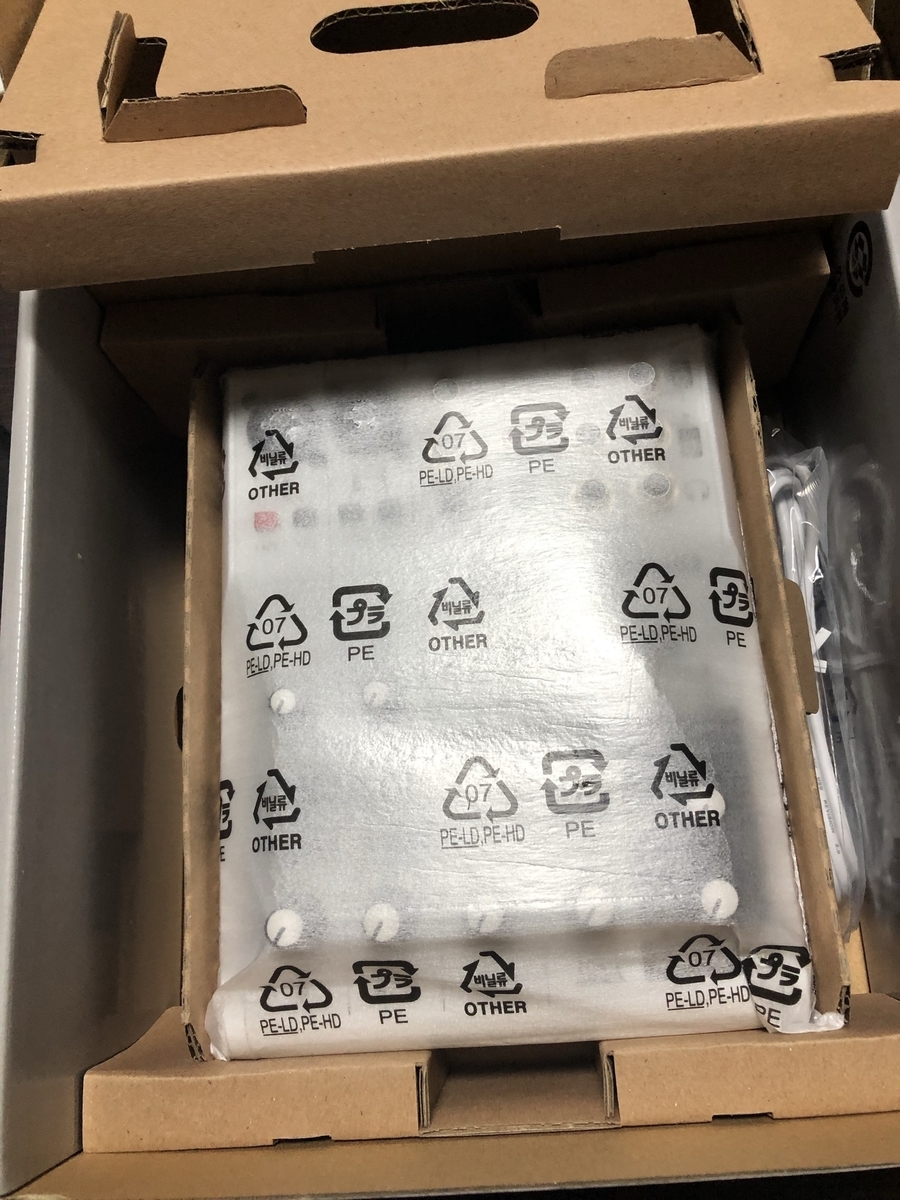









![[R]3.5mmステレオミニジャック(メス) - 6.3mmモノラル標準プラグ(オス)×2 オーディオ変換ケーブル 10cm VM-MSA-10cm / VMMSA10cm [R]3.5mmステレオミニジャック(メス) - 6.3mmモノラル標準プラグ(オス)×2 オーディオ変換ケーブル 10cm VM-MSA-10cm / VMMSA10cm](https://thumbnail.image.rakuten.co.jp/@0_mall/f-fact/cabinet/avcable/vmmsa10cm.jpg?_ex=128x128)



























































































